

怎样在Fusion 360中将多个实体导出为一个STL文件
电子说
1.4w人已加入
描述
第1步:导出单个正文
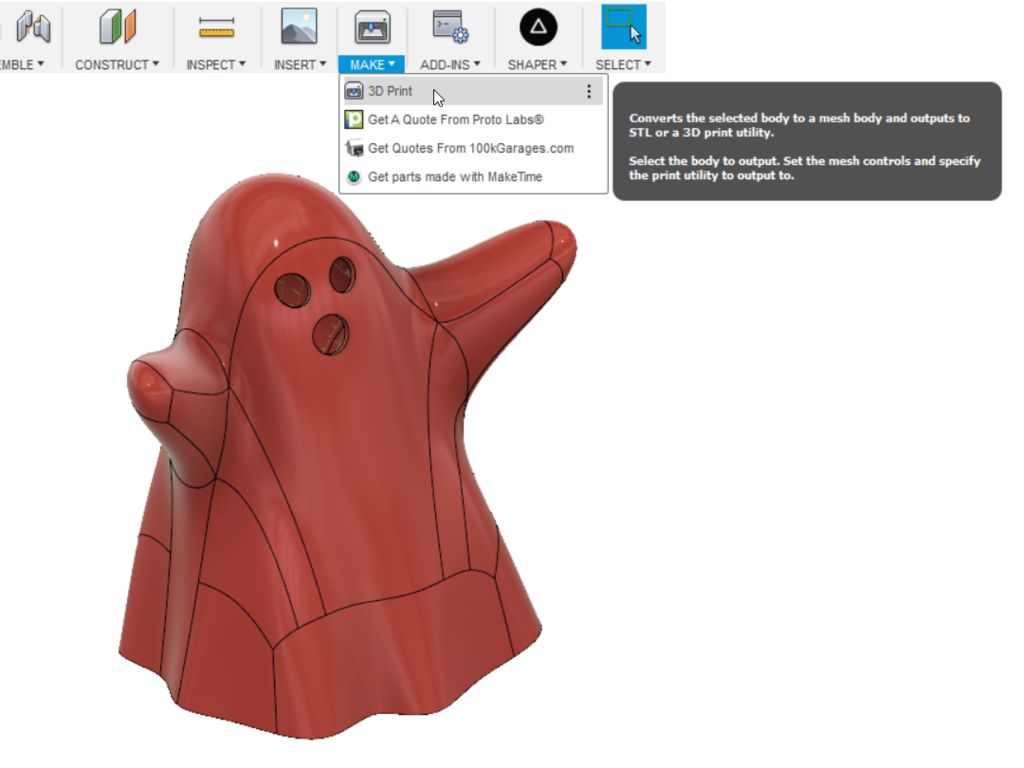
让我们首先处理导出单个实体的过程。只需转到工具栏上的“制作”并选择3D打印。
步骤2:发送到Slicer或另存为STL
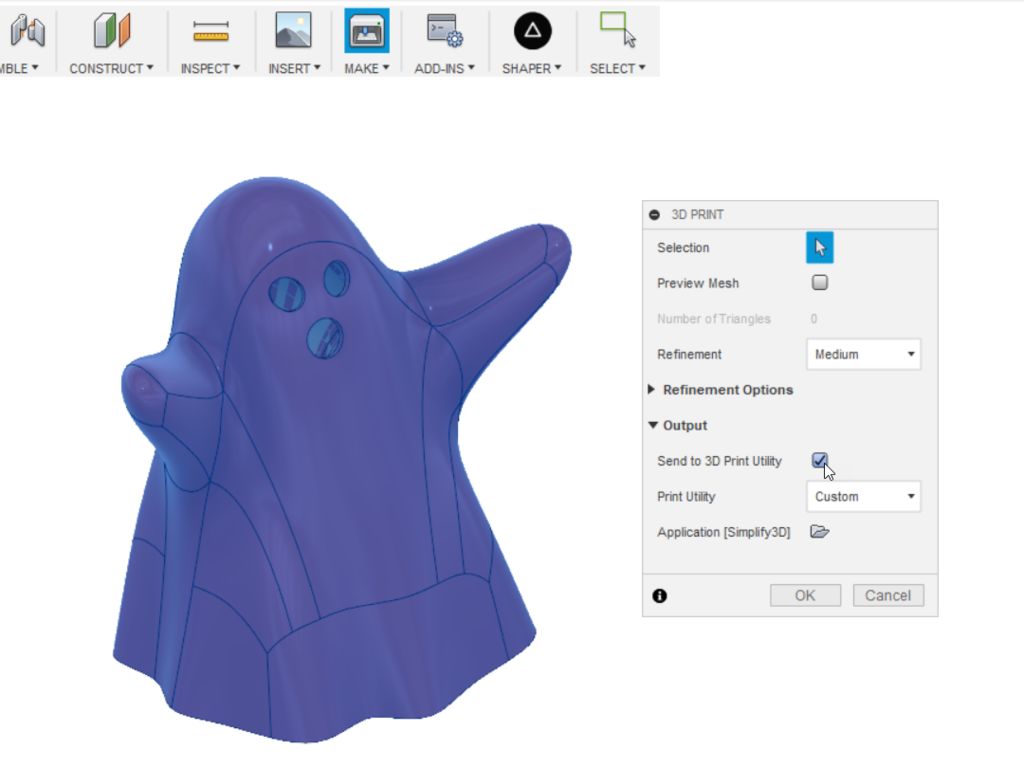
您然后会看到该对话框弹出。现在,您有两个选择:1)将实体直接发送到您选择的切片器,或2)将模型另存为STL文件。如果您选择将模型直接发送到切片机,则只需选中“发送到3D打印实用程序”框。如果您希望另存为STL文件以供以后使用,只需取消选中此框。如果您决定直接发送到切片器,则可以选择从下拉列表中选择切片器。您还可以选择“自定义”,单击小文件夹并导航到切片器应用程序,以添加自己的特定切片器。这会将切片器分配给自定义选项,以便每当您选择自定义时,该切片器都会打开。例如,我目前有Simplify3D作为自定义切片器。
步骤3:导出多个实体
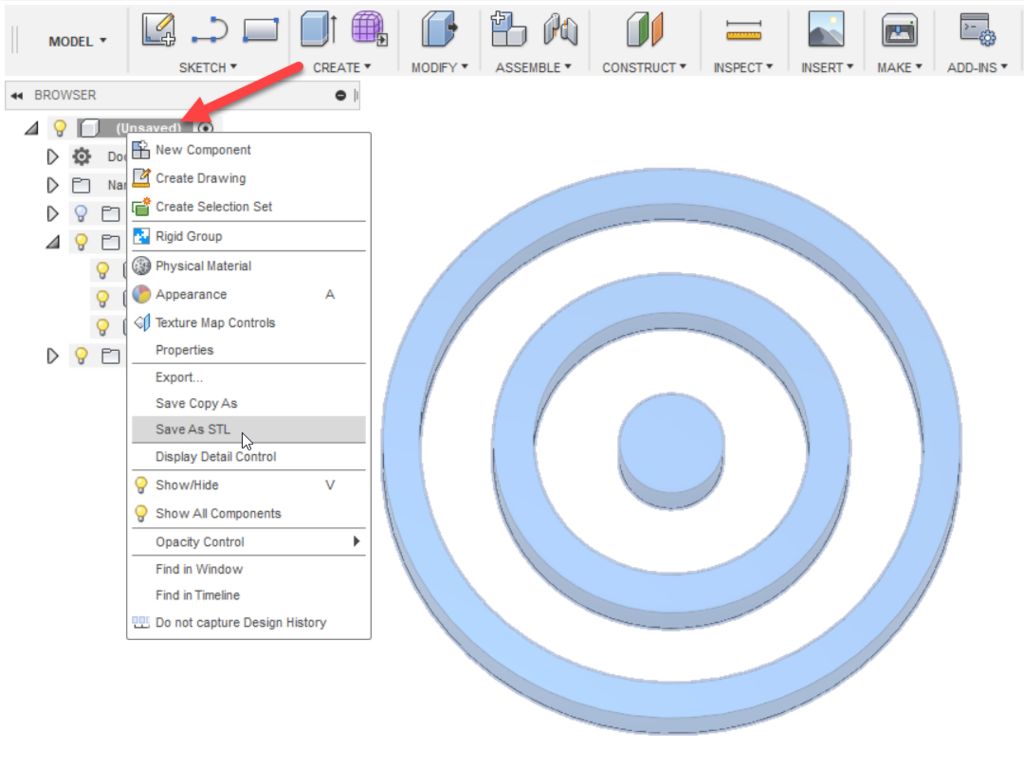
现在我们已经介绍了如何导出单个实体我们来看看如何导出多个实体。这是三个彼此不连接的独立物体的示例。直观的操作是通过在所有内容周围绘制选择框来选择所有实体,然后选择“制作-3D打印”。但是,此方法将不起作用。为了3D打印多个实体,您首先需要右键单击浏览器下的项目名称。如果您保存了设计,它将是您给它的名称。就我而言,由于我还没有保存,它只是说“未保存”。右键单击并选择另存为STL。
第4步:选择要导出的实体
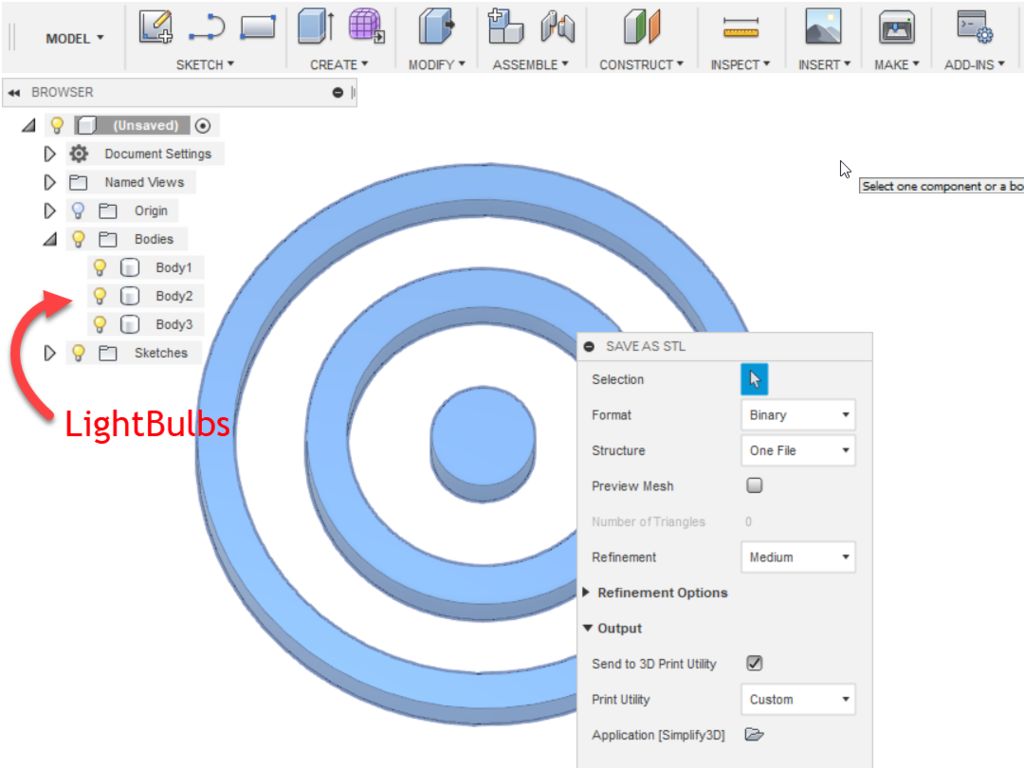
这样做将打开但是,您现在可以通过切换打开或关闭身体旁边的灯泡的可见性,来选择要包含的物体。所有打开的实体将导出。选择要包括的正文,然后单击“确定”。
责任编辑:wv
声明:本文内容及配图由入驻作者撰写或者入驻合作网站授权转载。文章观点仅代表作者本人,不代表电子发烧友网立场。文章及其配图仅供工程师学习之用,如有内容侵权或者其他违规问题,请联系本站处理。
举报投诉
-
VirtualLab Fusion应用:参数扫描结果的导出2025-03-06 623
-
matlab中导出数据为txt文件~~ 怎么导出二维数组中的一列2012-04-12 13339
-
请问在AD6.9中怎么将一个工程中的多个原理图文件生成各自对应的PCB图?2019-07-16 5931
-
怎么将变量导出到文件?2019-11-06 1071
-
CAD看图软件中怎么将测量结果导出表格?2021-04-28 6498
-
VirtualLab Fusion全局选项中的性能设置2021-10-21 8284
-
制造数据的导出2022-02-24 3949
-
STL库配置为一次测试多个扇区的问题求解2022-12-06 734
-
Scope中将多个信号放置在同一坐标系中的方法2010-06-23 1205
-
怎样将Inventor文件导出到Illustrator和VCarve Pro2019-12-12 3989
-
怎样设计一个简单的PCB Gerber文件2019-12-11 4348
-
如何将XPS文件导出为PDF文件格式?2023-01-15 3211
-
将多个vCard文件合并为一个文件的软件2023-01-30 2663
-
将PST文件从Outlook中导出为PDF格式的可靠工具2023-06-14 2651
-
怎样将keil中的程序导出2024-09-02 6610
全部0条评论

快来发表一下你的评论吧 !

